电脑网页如何截屏 电脑网页如何截屏步骤
更新时间:2024-02-03 16:52:32作者:jiang
在如今数字化的时代,电脑网页截屏已成为我们日常生活中不可或缺的一部分,无论是为了记录重要信息,还是与他人分享精彩的网页内容,掌握电脑网页截屏的步骤都显得尤为重要。对于一些不太熟悉电脑操作的人来说,可能会感到困惑和不知所措。本文将为大家详细介绍电脑网页截屏的步骤,帮助大家轻松掌握这一技能。无论是初学者还是有经验的用户,都能从本文中获得所需的知识和技巧。让我们一起来了解吧!
步骤如下:
1.如果是截取网页上的局部区域,首先可以利用电脑自带的截屏工具。以Win7为例,点击“开始”-“截屏工具”;
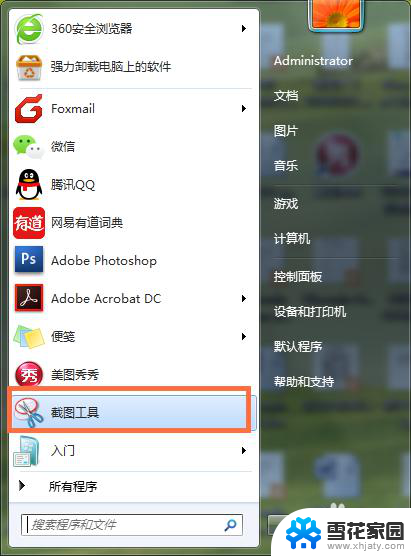
2.点击截屏工具后,会出现弹出的截图工具框。此时点击工具框里的“新建”,电脑屏幕上会出现红色的方框,用鼠标可以调整方框的大小。待方框选中想要截取的区域后,双击鼠标左键,就会完成截屏,此时电脑就会自动弹出截好的图片,复制该图片粘贴在需要的位置上即可;
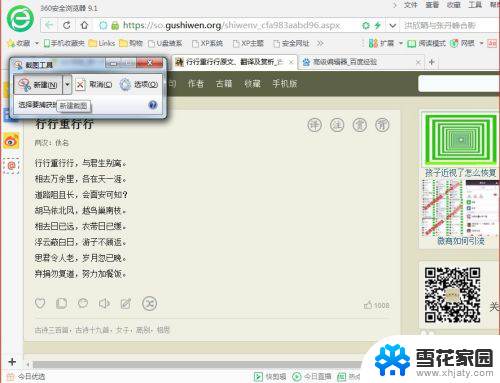
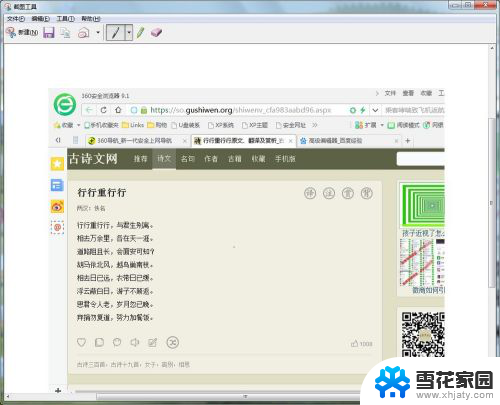
以上就是关于如何在电脑上截屏的全部内容,如果您遇到相同的问题,可以按照以上方法解决。
- 上一篇: 怎样添加指纹锁指纹 智能指纹锁如何录入指纹
- 下一篇: wps如何调节亮度 wps如何调节幻灯片亮度
电脑网页如何截屏 电脑网页如何截屏步骤相关教程
-
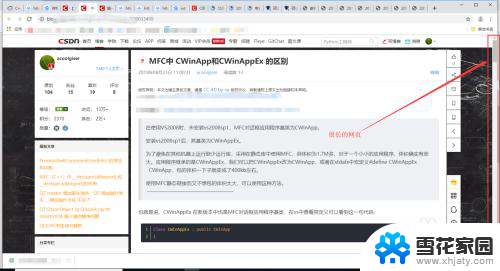 电脑怎么截网页长图 电脑浏览器如何截取网页长图
电脑怎么截网页长图 电脑浏览器如何截取网页长图2023-11-22
-
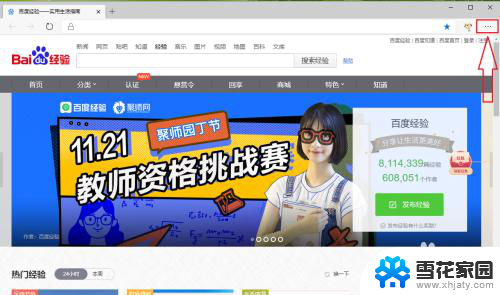 网页如何滚动截屏长图 如何在新版Edge浏览器中实现网页长图截取
网页如何滚动截屏长图 如何在新版Edge浏览器中实现网页长图截取2023-12-08
-
 电脑截屏怎么局部截图 电脑如何进行区域截屏
电脑截屏怎么局部截图 电脑如何进行区域截屏2024-03-28
-
 如何用电脑长截屏 电脑截屏后如何找到保存的图片
如何用电脑长截屏 电脑截屏后如何找到保存的图片2024-05-24
电脑教程推荐